win11怎么限制带宽流量?win11限制带宽流量的具体方法
更新日期:2023-11-07 08:34:16
来源:网友投稿
手机扫码继续观看

为了使用win11系统有一个运行流畅性体验,该怎么限制带宽流量呢?今天小编分享的就是关于win11限制带宽流量的具体方法,有需要的小伙伴就和小编一起学习下吧。
win11怎么限制带宽流量:
第一步,点击桌面开始菜单,打开设置面板。
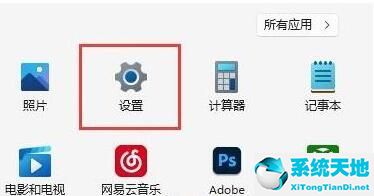
第二步,找到其中的Windows更新选项。
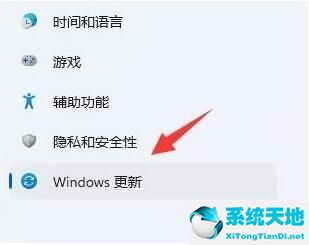
第三步,在该栏目右侧点击高级选项按钮。
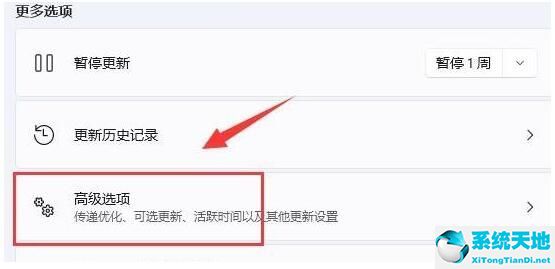
第四步,打开传递优化设置面板。
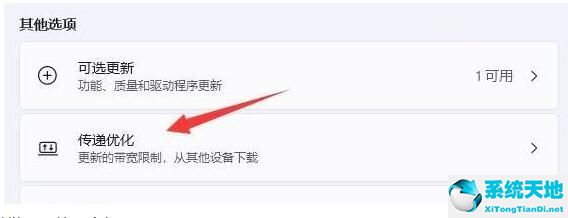
第五步,先点击勾选限制用于在后台下载更新的带宽流量按钮,并输入一个偏小的Mbps值。
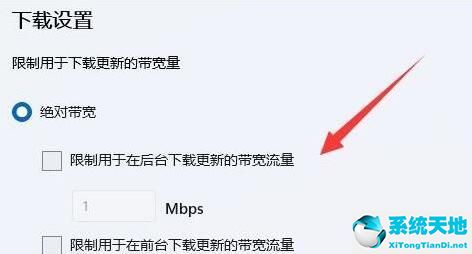
第六步,再将限制用于在后台下载更新的带宽流量百分比按钮调小即可。
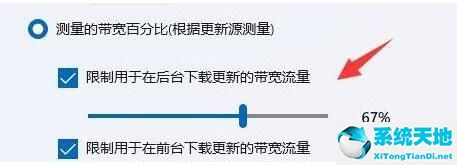
该文章是否有帮助到您?
常见问题
- monterey12.1正式版无法检测更新详情0次
- zui13更新计划详细介绍0次
- 优麒麟u盘安装详细教程0次
- 优麒麟和银河麒麟区别详细介绍0次
- monterey屏幕镜像使用教程0次
- monterey关闭sip教程0次
- 优麒麟操作系统详细评测0次
- monterey支持多设备互动吗详情0次
- 优麒麟中文设置教程0次
- monterey和bigsur区别详细介绍0次
系统下载排行
周
月
其他人正在下载
更多
安卓下载
更多
手机上观看
![]() 扫码手机上观看
扫码手机上观看
下一个:
U盘重装视频












